一、在Ubuntu上创建自己的anaconda虚拟环境
# 1、创建虚拟环境, enviroment_name 为环境名; X.X 为 python 版本号
conda create -n enviroment_name python= X.X
# eg:
conda create -n test python=3.8
# 2、激活test
conda activate test
# 3、安装对应的库 eg: pytorch、numpy ...
pip install XXX -i https://pypi.tuna.tsinghua.edu.cn/simple some-package
二、Pycharm远程连接Ubuntu服务器(局域网)
1. 点击 Tools → Deployment → Configuration
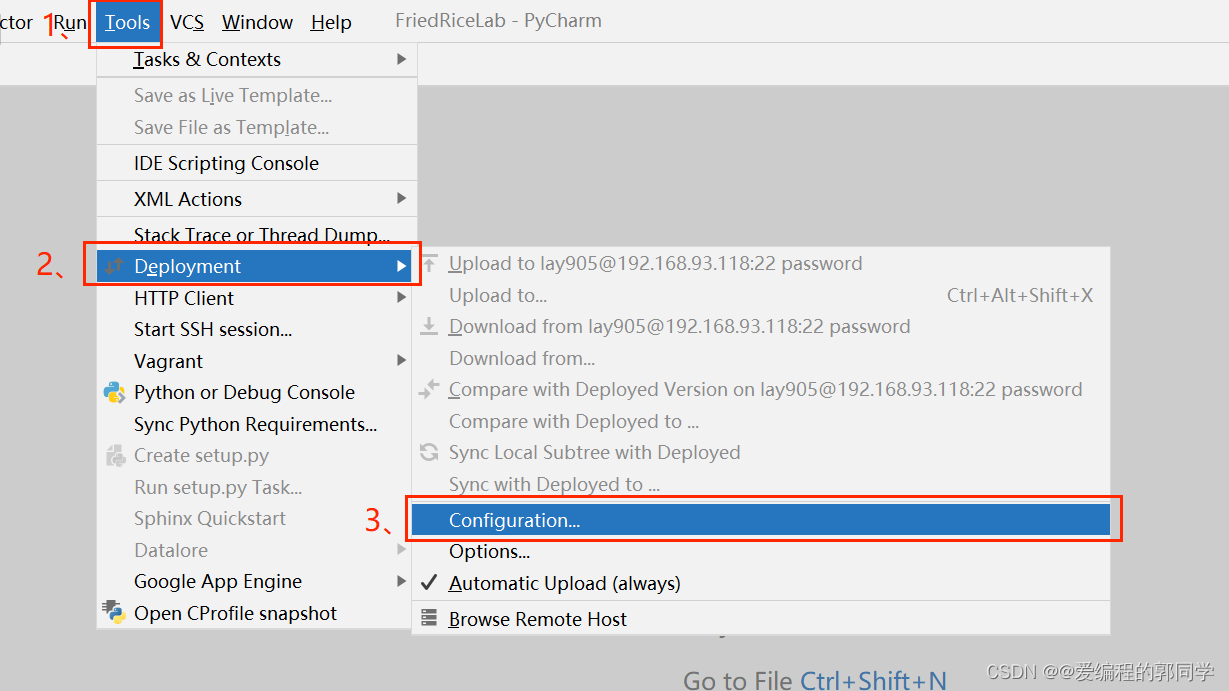
2.点击 + → 选择SFTP

3.输入 server name (什么都可以)
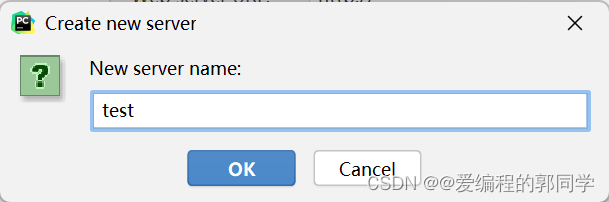
点击 ...
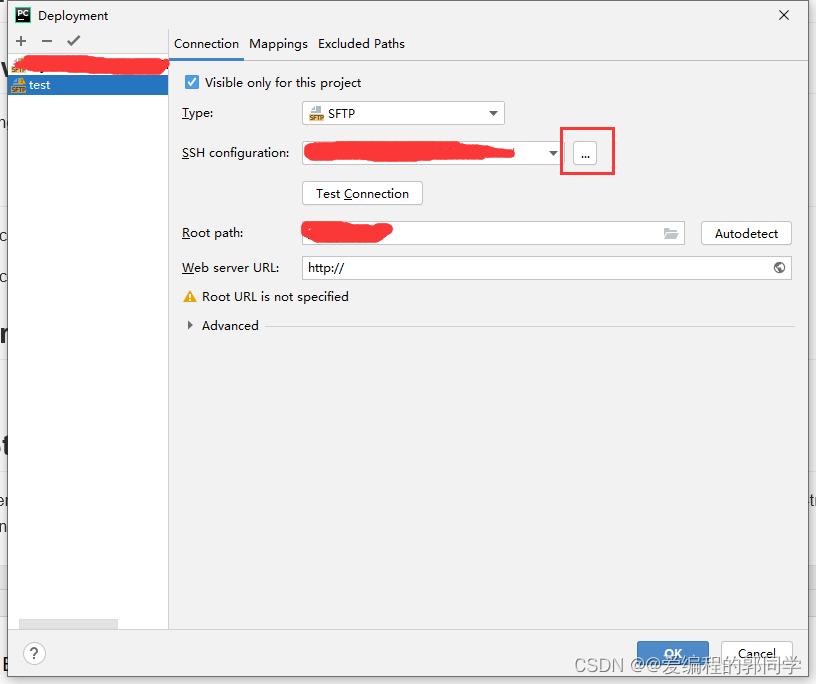
输入 Host (也就是ubuntu服务器的IP)、User name : (服务器用户名)、password : (服务器密码);可以点击Test Connection 进行连接测试一下,成功会弹出 Successfully connected to IP.
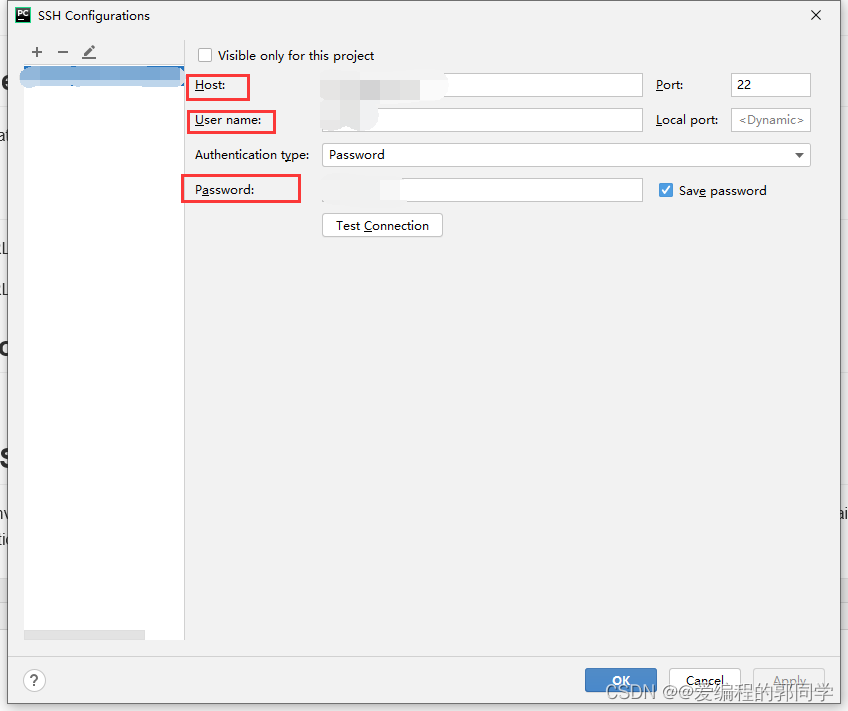
三、Pycharm运行代码
1、首先需要将Pycharm和上面创建好的虚拟环境连接起来。
File → Setting → Python interpreter ,选择 add
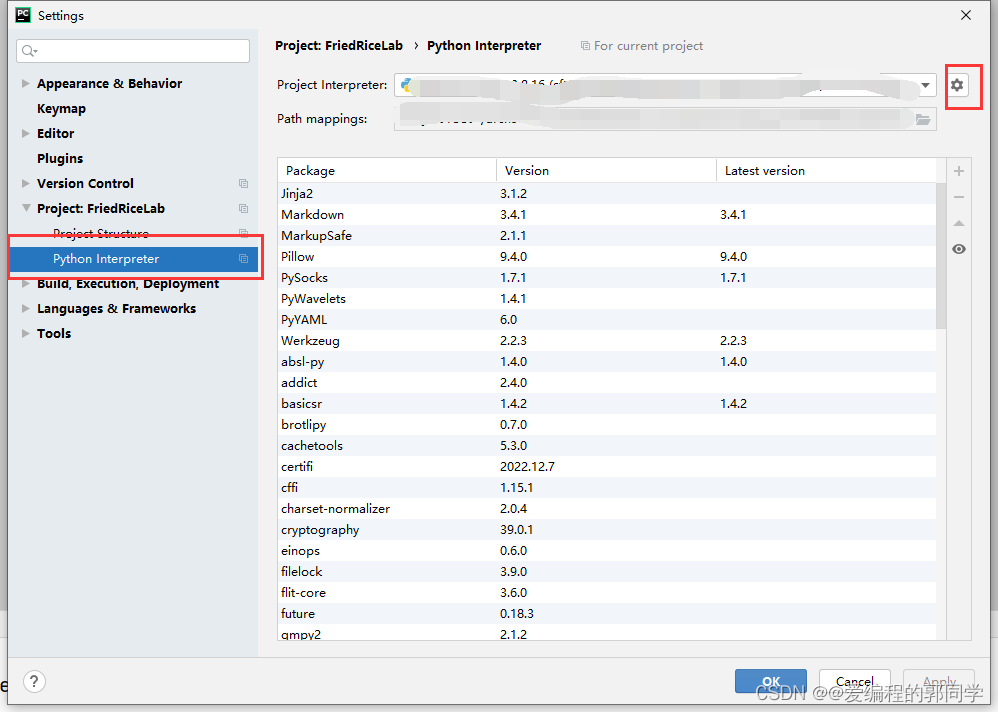
SSH configuration 选择上面连接好的那个,点击next
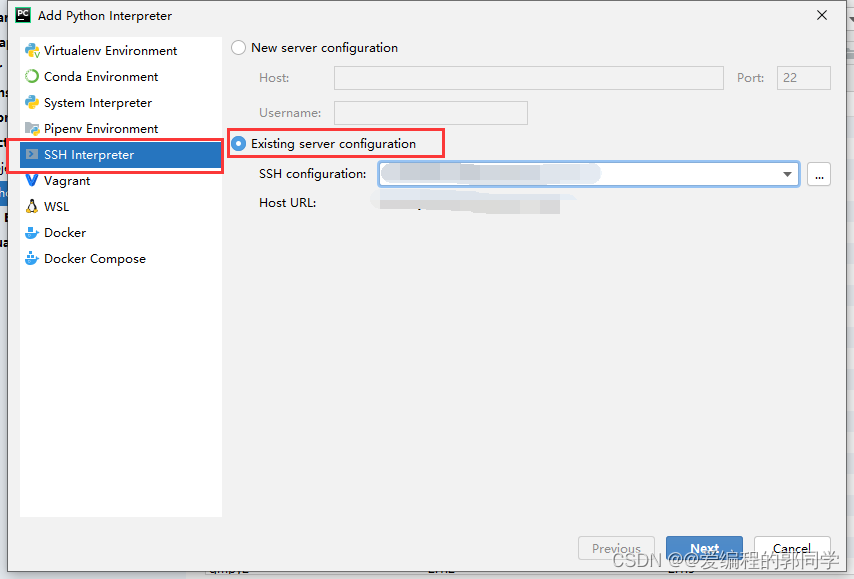
1 、这里选择在Ubuntu服务器上创建好的虚拟环境,(是python,不是python3)
eg: /home/ccc/anaconda3/envs/test/bin/python
2、这里是将本地路径和Ubuntu服务器路径进行对应
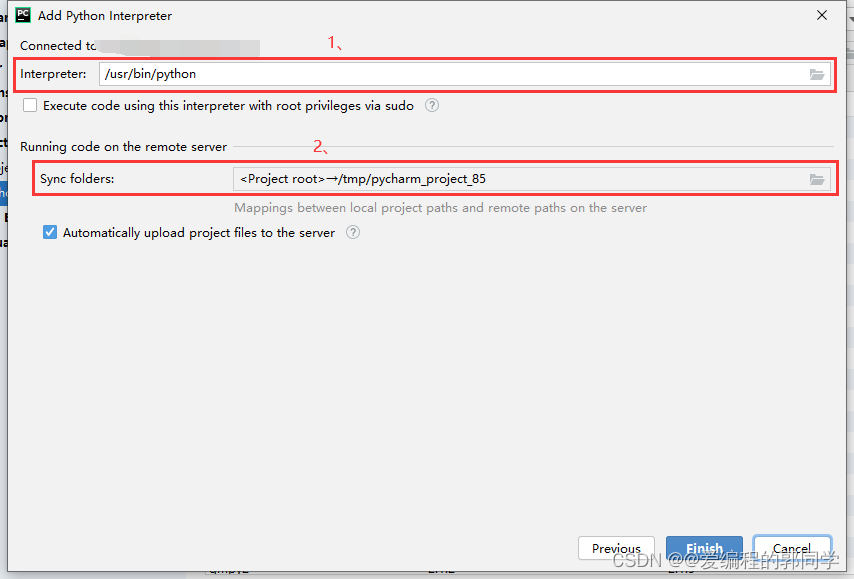
2、运行代码
Tools → Start SSH session... ,在终端首先需要进入到 存放python文件的那个文件夹,
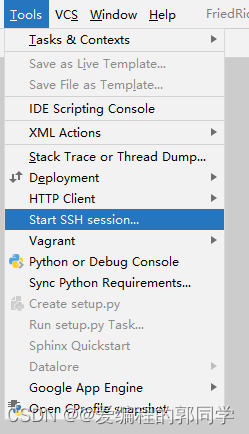
eg:
# 进入工程根目录
cd python_workspace
# 激活anaconda虚拟环境
conda activate test
# 运行代码
python train.py





















 291
291











 被折叠的 条评论
为什么被折叠?
被折叠的 条评论
为什么被折叠?








